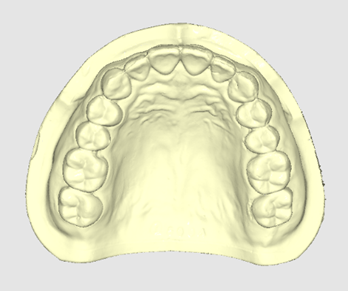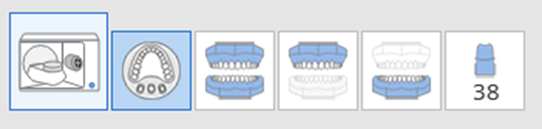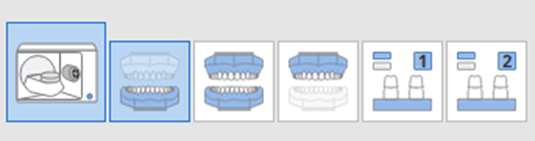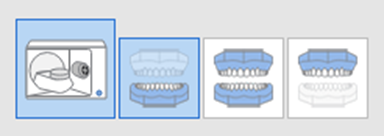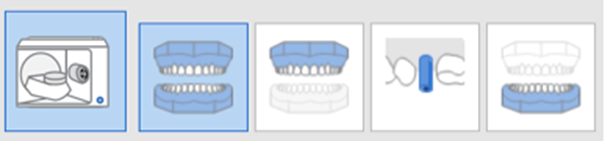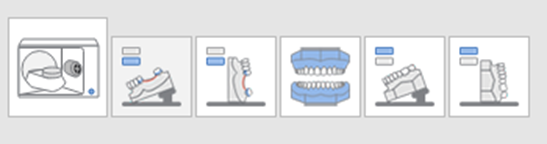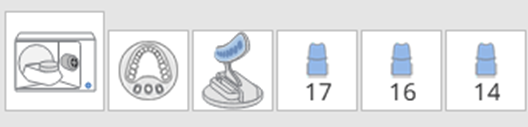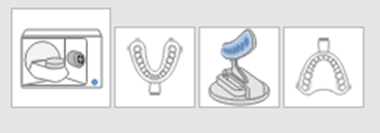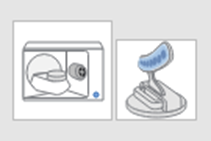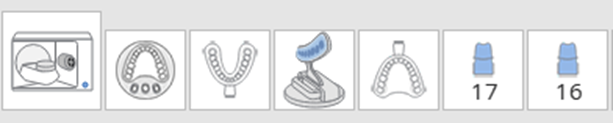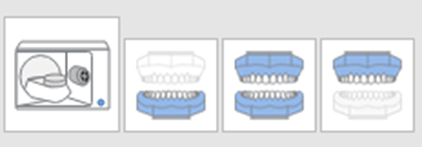Flujo de trabajo
Si está listo para empezar su escaneo con Medit Scan for Labs, primero debe establecer el flujo de trabajo para el caso.
A la parte superior de la ventana puede ver las cinco etapas de escaneo que componen el flujo de trabajo, tal y como muestra la siguiente imagen.
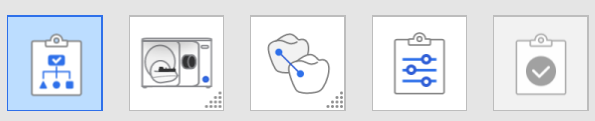 En función de la información del formulario introducida en la aplicación Medit Link y de las opciones seleccionadas en el cuadro de diálogo Estrategia de escaneo, se añaden subetapas a cada etapa básica. Haga clic en el icono Escanear y Alinear datos para mostrar u ocultar las subetapas.
En función de la información del formulario introducida en la aplicación Medit Link y de las opciones seleccionadas en el cuadro de diálogo Estrategia de escaneo, se añaden subetapas a cada etapa básica. Haga clic en el icono Escanear y Alinear datos para mostrar u ocultar las subetapas.

Etapas de escaneo básicas
 | Estrategia de Escaneo | Seleccione el tipo de escaneo entre Troquel múltiple flexible, Modelo, y Escaneo de impresión y elija la estrategia de escaneo apropiada para el tipo de escaneo seleccionado y la prótesis requerida. |
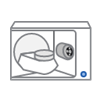 | Escanear | Permite realizar el proceso de escaneo por etapas. El escaneo se realizará en función de la estrategia establecida. |
 | Alinear datos | Alinee manualmente diversos datos, como el perno-muñón, el encerado, la oclusión, etc., con el modelo. |
 | Confirmar | Compruebe los datos de escaneo y edítelos si es necesario. |
 | Completar | Complete el escaneo y comience el posprocesamiento para obtener el resultado final. |
Configuración de la estrategia de escaneo
En función de las opciones que seleccione en el cuadro de diálogo Estrategia de escaneo, se determinan las subetapas que formarán todo el flujo de trabajo del caso.
Establezca la estrategia de escaneo para su caso de la siguiente manera:
- El cuadro de diálogo Estrategia de escaneo aparece una vez que se ha conectado correctamente un escáner al PC.
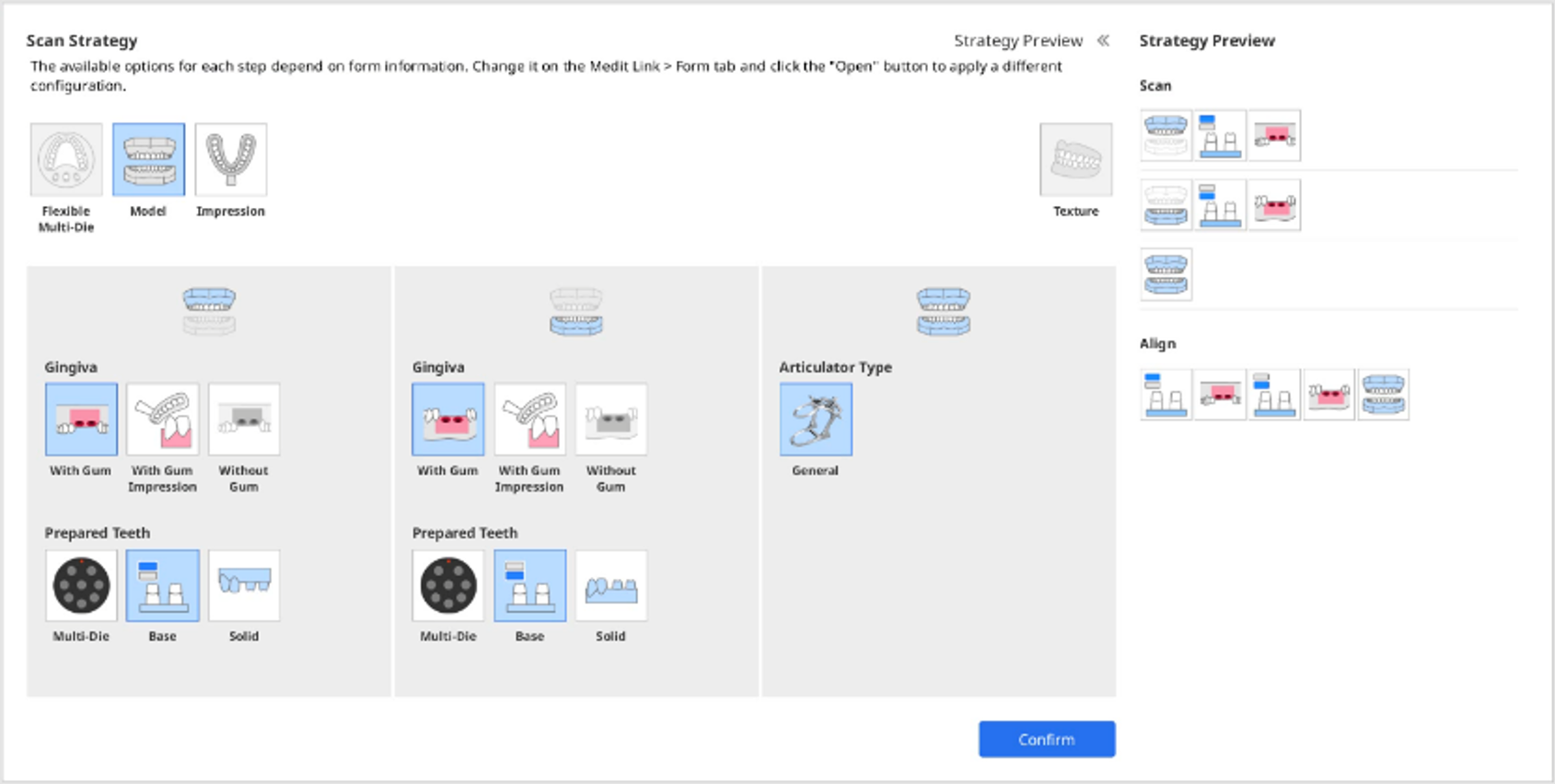
- Seleccione el tipo de escaneo entre Troquel múltiple flexible, Modelo e Impresión.
- Las opciones en las secciones de maxilar, mandíbula y oclusión cambian según el tipo de escaneo que elija.
- Seleccione la estrategia de escaneo para la mandíbula, maxilar y oclusión.
- Troquel múltiple flexible: Cuerpo de escaneo, Encía, Alinear dientes de preparación a
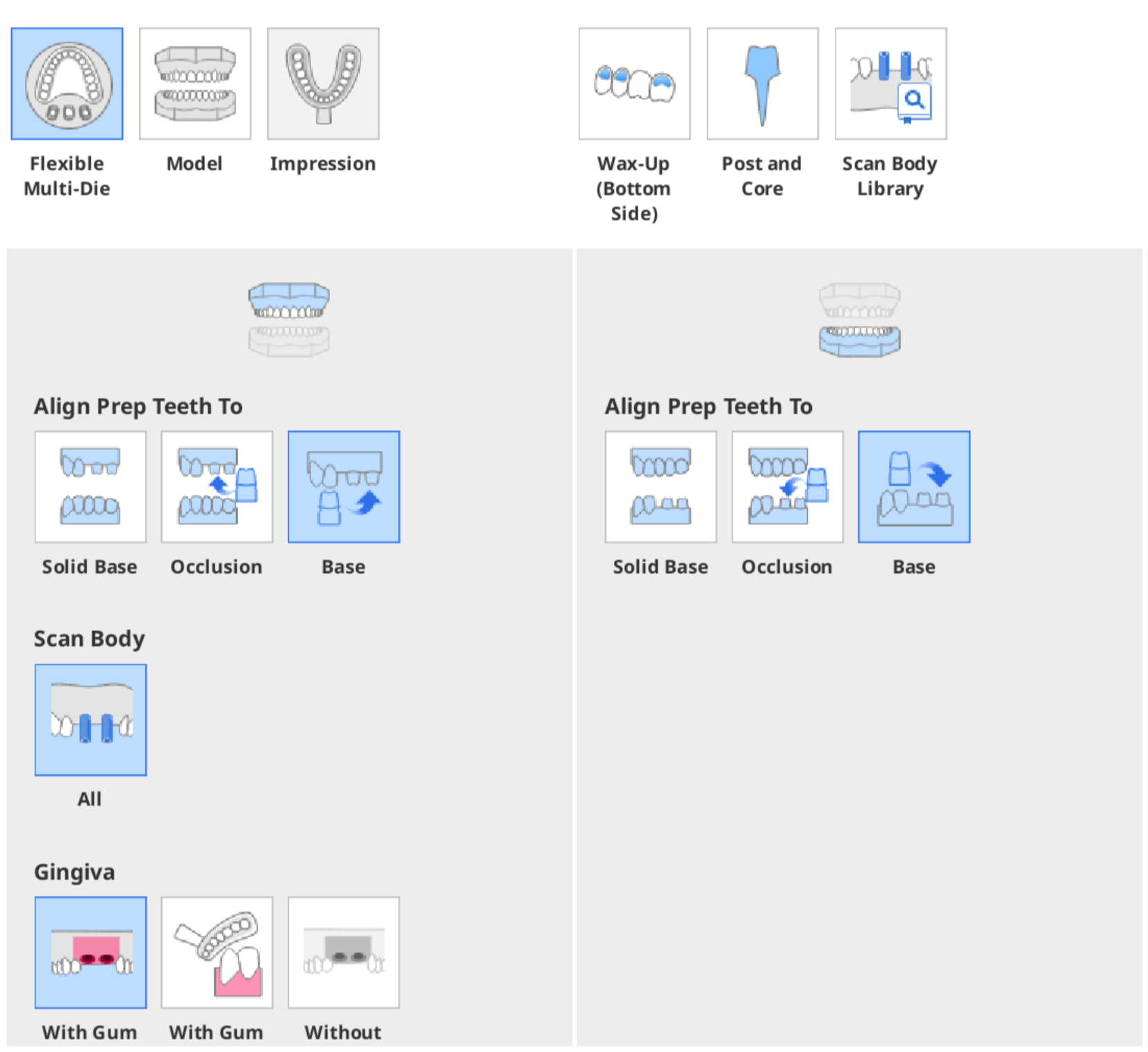
- Modelo: Cuerpo de escaneo, Encía, Dientes preparados, Escaneo interproximal
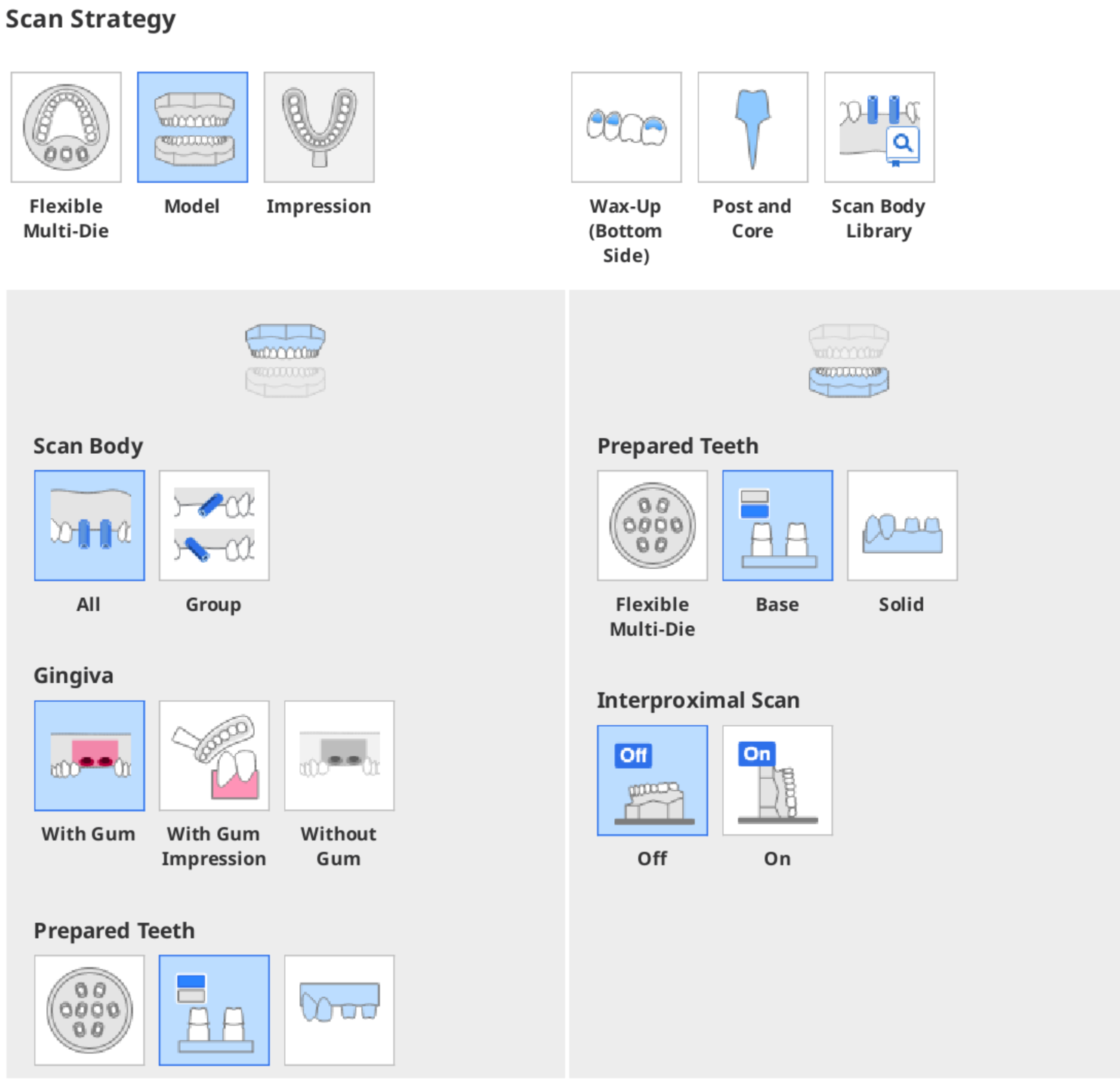
- Impresión: Tipo de impresión, Escaneo individual de muñones
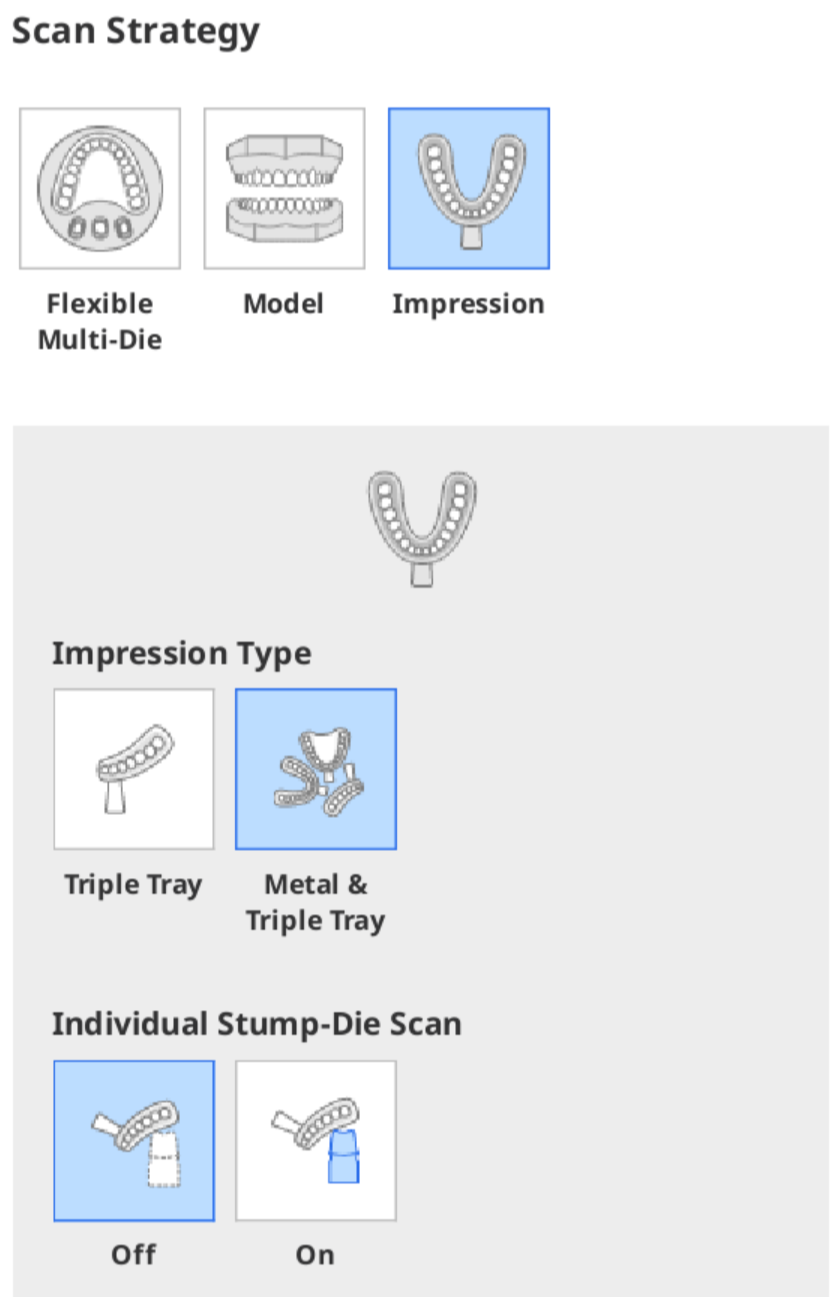
- Troquel múltiple flexible: Cuerpo de escaneo, Encía, Alinear dientes de preparación a
- Seleccione todas las opciones de etapa de escaneo necesarias para su caso, como Encerado (lado inferior), Perno-muñón y Biblioteca de cuerpos de escaneo.
- Seleccione todas las opciones de escaneo requeridas como Marcador del movimiento y Textura.
- Haga clic en "Vista previa de la estrategia" para verificar la estrategia de escaneo establecida para las etapas "Escanear" y "Alinear".
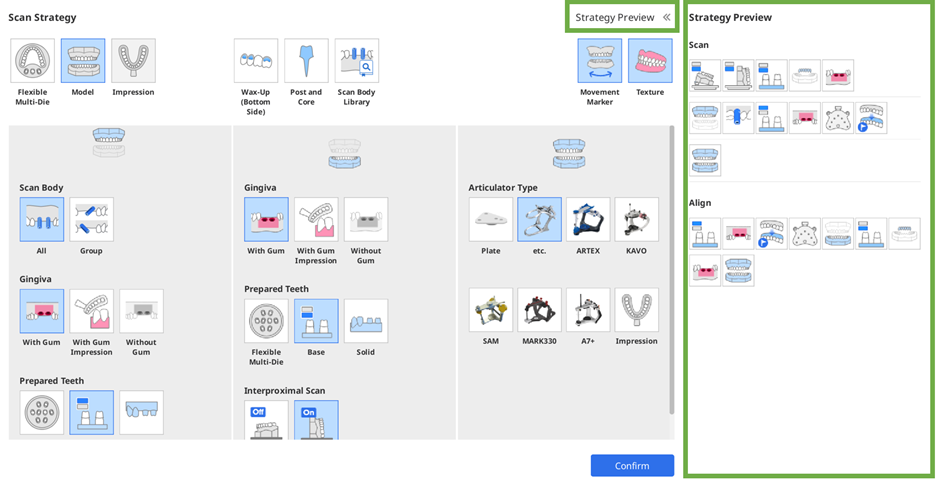
- Haga clic en el botón "Confirmar" para completar la configuración de la estrategia de escaneo.
Tipo de escaneo
Seleccione un tipo de escaneo para su caso.
 | Troquel múltiple flexible | Seleccione este tipo para escanear múltiples modelos, no solo la base pero el troquel, simultáneamente en un troquel múltiple flexible. No necesita tener una estrategia predefinida como el tipo de Modelo. Puede asignar los datos adquiridos por el troquel múltiple flexible una vez finalizado el escaneo. |
 | Modelo | Este es el método de escaneo más común, donde se coloca y escanea el modelo para cada etapa de escaneo. |
 | Impresión | Seleccione este tipo para escanear una impresión en vez de un modelo. |
Opciones de etapa de escaneo
Seleccione todas las opciones para añadir al flujo de trabajo del escaneo. Según la opción de etapa de escaneo que elija, se agregarán subetapas a las etapas "Escanear" y "Alinear".
 | Encerado (parte inferior) | Seleccione esta opción para escanear el interior de la superficie del encerado. Los datos del encerado y de la superficie interior se pueden alienar en la etapa de Alinear datos. |
 | Biblioteca de cuerpos de escaneo | Seleccione esta opción para los casos de biblioteca de cuerpos de escaneo en los que necesite alinear los datos de biblioteca de cuerpos de escaneo registrados con los datos de escaneo. Si selecciona esta opción no necesita escanear los cuerpos de escaneo en la etapa de Escanear. En su lugar, deberá alinear las bibliotecas de cuerpos de escaneo en la etapa Alinear datos. |
 | Escaneo del perno-muñón | Seleccione esta opción para casos de perno-muñón donde necesita escanear y fusionar la base y los escaneos de impresión para tener datos de escaneo completos y fiables. También puede utilizar el escáner intraoral para obtener los datos completos. Conecte el escáner intraoral al PC, asegúrese de que está calibrado y pulse el botón "Escanear con escáner intraoral". |
Opciones de escaneo
Seleccione todas las opciones que quiere aplicar a sus datos.
 | Textura | Seleccione esta opción si quiere que los datos de escaneo tengan color en la superficie. |
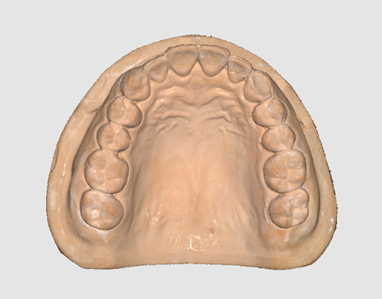
|
 | Marcador del movimiento | Esta función sigue el movimiento de la mandíbula. |
Estrategia del maxilar/mandíbula
Alienar dientes preparados a
Cuando seleccione "Troquel múltiple flexible" como tipo de escaneo, se le pedirá que seleccione como alinear los datos preparados a la base.
 | Base sólida | Seleccione esta opción para escanear los dientes preparados dentro de la base. |
 | Oclusión | Seleccione esta opción para escanearSeleccione esta opción para escanear los dientes preparados separados y la base en el troquel múltiple flexible y volver a colocarlos en la base en la etapa de Oclusión. |
 | Base | Seleccione esta opción para escanear los dientes preparados sólo en la fase Dientes preparados y los dientes preparados con la base en la etapa de Base maxilar o Base mandibular. Puede alinear los datos en la etapa de Alinear datos. |
Dientes preparados
Cuando selecciona "Modelo" para el tipo de escaneo, se le pedirá que seleccione cómo escanear los datos de los dientes preparados.
 | Troquel múltiple flexible | Seleccione esta opción para escanear los dientes preparados en un troquel múltiple flexible. |
|
 | Base | Seleccione esta opción para escanear los dientes preparados en una base. Después de eliminar los dientes adyacentes de la base, divida los dientes preparados en dos grupos y realice el escaneo en dos subfases. |
|
 | Sólido | Seleccione esta opción para escanear un modelo sólido con dientes preparados no extraíbles. No se añade ninguna subetapa separada para escanear dientes preparados, pero requiere más tomas de escaneo. |
|
Alineación de cuerpos de escaneo
Seleccione como quiere adquirir los datos de cuerpos de escaneo.
 | Todo | Seleccione esta opción para escanear los cuerpos de escaneo junto con la base. Los datos escaneados en la etapa Base se copiarán en la etapa Cuerpo de escaneo y se recortarán para obtener los datos del cuerpo de escaneo sin realizar un escaneo adicional de los cuerpos de escaneo. |
|
 | Grupo | Seleccione esta opción para escanear la base y el cuerpo de escaneo en dos etapas distintas. |
|
- La opción "Grupo" no está disponible para el tipo de escaneo "Troquel múltiple flexible". Por favor, seleccione "Modelo" para utilizar esta opción.
- La opción "Grupo" es útil en los casos en que los cuerpos de escaneo están superpuestos o se necesitan datos de base para los cuerpos de escaneo que faltan.
- Cuando tenga varios cuerpos de escaneo para el modelo, el programa los separará automáticamente en grupos para obtener datos más fiables para el caso.
- Los datos de los cuerpos de escaneo adquiridos en distintos grupos pueden ser alineados en la etapa de Alinear datos.
Encía
Seleccione si quiere hacer el escaneo con o sin las encías.
 | Con encía | Seleccione esta opción para escanear la encía y alinear los datos gingivales en una subetapa separada para las etapas Escanear y Alinear datos. | |
 | Con impresión de la encía | Seleccione esta opción para escanear la encía con la impresión. | 🔎Nota
|
 | Sin encía | Seleccione esta opción para casos donde no hay encía. No se añadirán sub-etapas separadas a la etapa de Escaneo y Alinear datos. |
Escaneo Interproximal
Esta opción sólo aparece en los casos que requieren datos de escaneo claros entre los dientes. Seleccione si desea escanear las zonas interproximales.
 | Apagar | Seleccione esta opción para escanear la base como de costumbre sin añadir al flujo de trabajo subetapas para escaneos interproximales. | |
 | Encendido | Seleccione esta opción para escanear las áreas interproximales bucal y lingual de la mandíbula y el maxilar. El escaneo interproximal lingual se realiza inclinando el modelo.  El modelo se escanea con él de lado para el escaneo de la zona interproximal bucal. El modelo se escanea con él de lado para el escaneo de la zona interproximal bucal.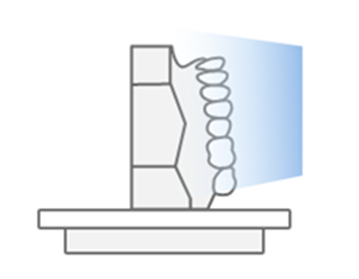 |
|
Tipo de Impresión
Esa opción solo aparece cuando selecciona el tipo de escaneo "Impresión". Seleccione el tipo de bandeja de impresión.
 | Triple Bandeja | Seleccione esta opción para adquirir datos de impresión con una bandeja triple. |
|
 | Metal & Triple Bandeja | Seleccione esta opción para adquirir datos de impresión con dos bandejas metálicas y una bandeja triple. Tenga en cuenta que la precisión de alineación no está garantizada con esta opción. |
|
Escanear muñón individual
Cuando seleccione el tipo de escaneado "Impresión", se le pedirá que seleccione si desea escanear muñones individuales.
 | Apagar | Seleccione esta opción para escanear sólo la impresión. |
|
 | Encender | Seleccione esta opción para escanear impresiones y muñones individuales en el troquel múltiple flexible. |
|
Estrategia de oclusión
Tipo de Articulador
Seleccione un accesorio adecuado para el escaneo de la relación de oclusión.
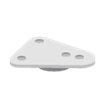 | Placa | Seleccione esta opción para utilizar la placa y cualquier articulador excepto los cinco articuladores semiajustables que se indican a continuación. |
 | General | Seleccione esta opción si utiliza un articulador normal distinto de los cinco articuladores siguientes en lugar de utilizar la placa. |
 | ARTEX | Seleccione esta opción si utiliza el articulador ARTEX. |
 | KAVO | Seleccione esta opción si utiliza el articulador KAVO. |
 | SAM | Seleccione esta opción si utiliza el articulador SAM. |
 | MARK330 | Seleccione esta opción si utiliza el articulador MARK330. |
 | A7+ | Seleccione esta opción si utiliza el articulador A7+. |
 | Impresión | Seleccione esta opción para escanear datos de oclusión con una impresión. |
Escaneando base mandibular
Si selecciona las opciones ARTEX, KAVO, SAM o MARK330 para el tipo de articulador, se le pedirá que elija cómo escanear la base mandibular.
 | Con Plantilla | Seleccione esta opción para utilizar la plantilla del articulador para instalar la base mandibular y moverla a la posición del articulador virtual.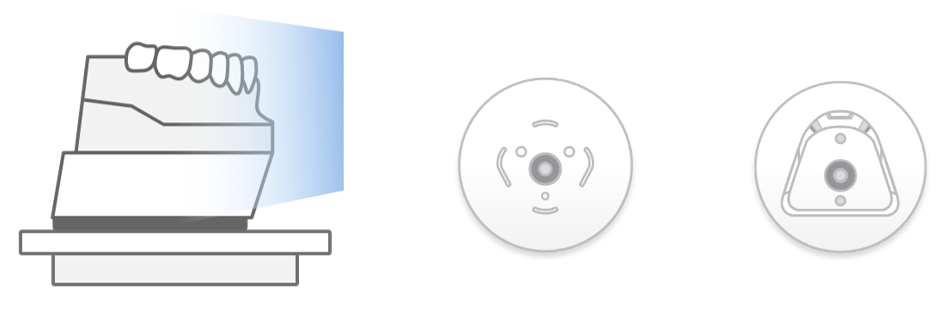 |
|
 | Sin Plantilla | Si no hay plantilla de articulador, se puede utilizar una placa de montaje para alinear los datos y mover el modelo a la posición del articulador virtual.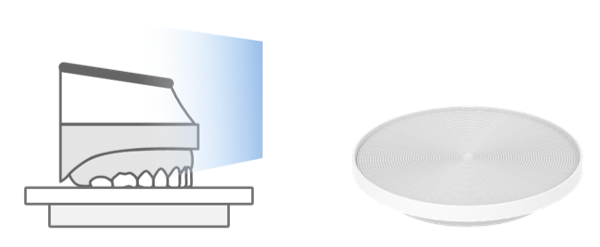 |
|
Subetapas
El número y la configuración de las sub-etapas pueden variar según la información del formulario introducida en Medit Link y las opciones seleccionadas en la etapa Estrategia de Escaneo en Medit Scan for Labs.
Las siguientes subetapas se añadirán automáticamente al flujo de trabajo después de seleccionar las opciones en el cuadro de diálogo Gestión de la estrategia de escaneo.
| General |  | Diente preparado | Escanee el diente preparado individual separado del troquel múltiple flexible. El número de diente aparece en la parte inferior del icono. |
 | Mordida de oclusión | Escanee los materiales de mordida colocados en el modelo de arco. | |
 | Base mandibular (plantilla articuladora) | Escanee la base mandibular con la plantilla del articulador. | |
 | Marcador del movimiento | Escanee un marcador de movimiento colocado en el modelo maxilar. | |
 | Perno-muñón | Escanee un poste y un muñón individuales. El número de diente aparece en la parte inferior del icono. | |
 | Cuerpo de escaneo | Escanee un cuerpo de escaneo individual. El número de diente aparece en la parte inferior del icono. | |
 | Placa de montaje | Permite escanear el lado inferior de la placa de montaje. | |
 | Oclusión | Escanee la oclusión. | |
 | Dientes preparados (maxilar; base) | Escanee solo los dientes preparados en el maxilar colocándolos en la base sin otros dientes. | |
 | Dientes preparados (mandíbula; base) | Escanee solo los dientes preparados en la mandíbula colocándolos en la base sin otros dientes. | |
 | Cuerpo de escaneo maxilar | Escanee un cuerpo de escaneo colocado en el modelo maxilar. | |
 | Cuerpo de escaneo mandibular | Escanee un cuerpo de escaneo colocado en el modelo mandibular. | |
 | Modelo pre-operación (maxilar) | Escanee el modelo preoperatorio del maxilar. | |
 | Modelo pre-operación (mandíbula) | Escanee el modelo preoperatorio de la mandíbula. | |
.png) | Rodete | Escanee el borde de cera colocándolo sobre la base maxilar o mandibular. | |
| Escaneo del área interproximal |  | Área Interproximal (maxilar/bucal) | Escanee las áreas interproximales bucales en el maxilar. |
 | Área Interproximal (mandíbula/bucal) | Escanee las áreas interproximales bucales en la mandíbula. | |
 | Área Interproximal (maxilar/lingual) | Escanee las áreas interproximales linguales en el maxilar. | |
 | Área Interproximal (mandíbula/lingual) | Escanee las áreas interproximales linguales en la mandíbula. | |
| Escaneo gingival |  | Encía (maxilar) | Escanear los materiales de la encía maxilar. |
 | Encía (mandíbula) | Escanee los materiales de la encía mandibular. | |
| Escaneo de impresión |  | Impresión (maxilar) | Escanee la impresión maxilar. |
 | Impresión (mandíbula) | Escanee la impresión mandibular. | |
| Escaneo de la dentadura |  | Dentadura (maxilar; superficie interior) | Escanee la superficie interior de la prótesis maxilar. |
 | Dentadura (maxilar; superficie exterior) | Escanee la superficie exterior de la prótesis maxilar. | |
 | Dentadura (mandíbula; superficie interior) | Escanee la superficie interior de la dentadura mandibular. | |
 | Dentadura (mandíbula; superficie exterior) | Escanee la superficie exterior de la dentadura mandibular. | |
| Escaneo de encerado |  | Encerado (maxilar; parte inferior) | Escanee la parte inferior de un encerado en el maxilar. Edite los datos de escaneo para eliminar las partes innecesarias. |
 | Encerado (mandíbula; parte inferior) | Escanee la parte inferior de un encerado en la mandíbula. Edite los datos de escaneo para eliminar las partes innecesarias. | |
 | Encerado (maxilar) | Escanee un encerado maxilar colocándolo sobre el modelo. | |
 | Encerado (mandíbula) | Escanee un encerado mandibular colocándolo sobre el modelo. |